Avermedia AVerTV Speedy PCI-E Bedienungsanleitung
Stöbern Sie online oder laden Sie Bedienungsanleitung nach TV-Zubehör Avermedia AVerTV Speedy PCI-E herunter. Инструкция по эксплуатации AverMedia AVerTV Speedy PCI-E Benutzerhandbuch
- Seite / 111
- Inhaltsverzeichnis
- LESEZEICHEN



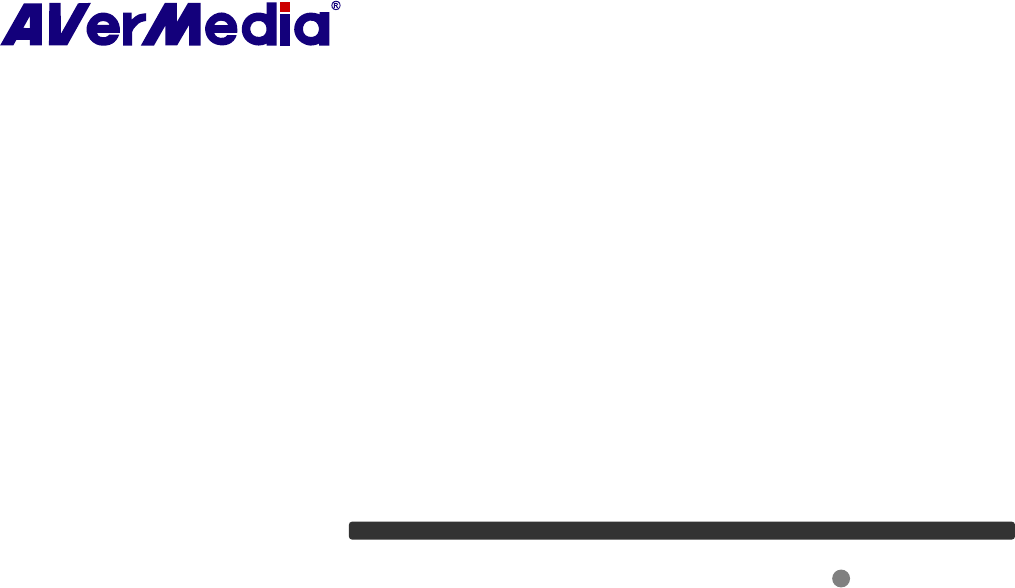
- AVerTV 6.3 1
- Оглавление 2
- Глава 1 Введение 5
- Глава 2 Введение в AVerTV 6 8
- Запуск приложения AVerTV 6 9
- 3.4 Панель управления 13
- 3.5 Пульт ДУ 16
- 3.5.2 Кнопки пу 17
- 3.5.3 Кнопки пу 19
- 3.5.4 Кнопки пу 21
- 3.5.5 Кнопки пу 23
- 3.7 Всегда поверх остальных 25
- 3.9 Свернуть приложение 27
- 3.16 Графический эквалайзер 33
- 3.17 Настройка системы 34
- Выбор декодера (Oпционально) 37
- Глава 4 ТВ 38
- 4.1.4 Импорт элект 45
- Настройка цвета изображения 48
- 4.1.6 Повышен 49
- 4.2 Цифровое ТВ 50
- 4.2.6 Включение фу 57
- 4.4 Выбор ТВ/радиоканала 59
- 4.6 Управление громкостью 60
- Присвоение названия каналу 61
- Удаление ненужных каналов 63
- Масштабирование изображения 64
- (только для предпросмотра) 65
- Многоканальный предпросмотр 66
- Изменение источника сигнала 70
- Глава 5 FM-радио 73
- 5.2 Сканирование FM-каналов 74
- 5.4 Выбор канала 75
- 5.5 Управление громкостью 75
- 5.6 Пропуск каналов 76
- Добавление частоты радио 77
- Изменение название канала 77
- 5.11 Создание группы каналов 78
- Затем выберите FM радио 79
- Чтобы просмотреть 81
- Глава 6 TimeShift 82
- 7.1 Управление магнитофоном 86
- 7.2 Настройки записи 87
- Функция Картинка в картинке 89
- Глава 8 Снимки 90
- 8.3 Захват серии кадров 92
- Глава 9 Телетекст 94
- 9.2 Обзор 95
- Кнопки панели инструментов 96
- Глава 10 Планировщик 99
- Глава 11 Сервисная служба 102
- Глава 12 Appendix 103
- (опционально) 106
- Microsoft Vista MCE) 109
- Vista MCE) 110
Inhaltsverzeichnis
AVerTV 6.3 Руководство пользователя Русский ЗАЯВЛЕНИЕ ОБ ОГРАНИЧЕНИИ ОТВЕТСТВЕННОСТИ Все скриншоты приведены в дан
6 (Данное изображение приводится в качестве примера.) 1. Выберите предпочитаемый входной сигнал (Цифровое ТВ, Аналоговое ТВ или FM радио) на
96 (Данное изображение приводится в качестве примера.) 3. Напечатайте желаемое имя в текстовом поле Имя расписания. 4. Из раскрывающегося списка Ф
97 Примечание: Если выбрать Просмотр ТВ из раскрывающегося списка после завершения задания Бесшумной записи, на панели задач (нижний правый угол экр
98Глава 11 Сервисная служба Приложение AVerTV позволяет получить поддержку специалистов и дополнительную информацию с нашего Вебсайта. По
99Глава 12 Appendix 12.1 Горячие клавиши Ниже приводится таблица стандартных сочетаний клавиш. Горячие клавиши Описание Функции Стрелки Вверх/Вн
100воспроизведения, записи и Сдвига во времени). Ctrl + S Снимок Получение снимка или последовательности снимков. Ctrl + T Сдвиг во времени Актив
10112.2 Правка импортированных EPG файлов 12.2.1 Cхематика EPG файла (Индекс-файл *.idx) EPG индекс-файл (*.idx) предоставлен для расширения возмож
102Тэг Атрибут Описание no номер канала No. Формат файла EPG 1 AVerMedia EPG формат файла (*.avr) ch file_format 2 JTV EPG формат файла (*.ndx) С
10312.2.2 ПравкаAVerMedia EPG файла (*.avr) Если Вы хотите импортировать файлы EPG для каналов без файлов EPG, Вы можете сделать это самостоятельно
104Укажите время начала = 2008/4/15 6:00 PM (200804151800) Укажите время окончания e = 2008/4/15 7:30 PM (200804151930) <averepg> <
10512.3 Подключение Видео – игр (Video Gaming Plug In) (Только для Microsoft Vista MCE) «Подключение Видео – игр» поддерживается только для Vista MC
7 4. Нажмите Сканирование программ для поиска доступных каналов/программ в своем регионе. (Данное изображение приводится в качестве примера.) 5.
10612.4 Плагин «Улучшения качества видео» (Только для Microsoft Vista MCE) Плагин «Улучшения качества видео» поддерживается только для Vista MCE. По
10755.. Используйте следующие кнопки чтобы установить значения: •• Уменшить яркость и насыщенность на 32. •• Уменшить контраст и цветность на 16
83.3 Введение в интерфейс пользователя Видео экран позволяет вам смотреть видео в режиме реального времени и ТВ программы. 1 Включение
93.4 Панель управления (Данное изображение приводится в качестве примера.) В нижеприведённой таблице описывается назначение кнопок Панели управлен
1012 Всегда поверх остальных Заставляет экран ТВ находиться поверх окон остальных программ. 13 На весь экран Воспроизведение ТВ/видео программ в п
1130 Уровень приема сигнала / Статус повторного воспроизведения Режим ТВ/радио: Для переключения источника сигнала щелкните правой кнопкой мыши в об
123.5 Пульт ДУ После установки драйверов и приложений можно использовать пульт дистанционного управления для включения/выключения программ, выбора
133.5.2 Кнопки пульта ДУ (Модель RM-KH) Кнопки Описание 1. Power Включить/выключить приложение. 2. Числовые кнопки - Выбор телевизионного канал
1411. SLEEP - Переход к следующему файлу в списке воспроизведения. - Установите время переключения компьютера в ждущий или спящий режим. - Пере
153.5.3 Кнопки пульта ДУ (Модель RM-FR) Кнопки Описание 1. Power Включить/выключить приложение. 2.Числовые кнопки - Выбор телевизионного канала
i Оглавление Глава 1 Введение ...1 Глава 2 Вв
1611. (Следующий файл) - Переход к следующему файлу в списке воспроизведения. - Установите время переключения компьютера в ждущий режим и
173.5.4 Кнопки пульта ДУ (Модель RM-JX) Кнопки Описание 1. POWER Включение/выключение приложения. 2. SOURCE Переключение между доступными источни
1812. WAKE UP - Переход к предыдущему файлу в списке воспроизведения. - Установка времени переключения компьютера в ждущий или спящий режим. -
193.5.5 Кнопки пульта ДУ (Модель RM-KV) Кнопки Описание (1) Включение/выключение приложения. (2) Отключение/включение звука. (3) Используйте
20(12) Воспроизведение/Пауза выбранного файла. (13) - Предыдущий файл. - Установите время выхода компьютера из ждущего режима или спящего режима.
213.6 Изменение размеров телевизионного окна Для того чтобы увеличить или уменьшить ТВ-окно, потяните его за правый нижний угол при помо
22 (Данное изображение приводится в качестве примера.) 3. Затем нажмите несколько раз кнопку Sleep (Отключение) на пульте ДУ для установки времени
23Установка режима отключения Описание Отключение через 30/60/90/120 минут Компьютер переключится в ждущий или спящий режим через 30/60/90/1
24 (Данное изображение приводится в качестве примера) 3.10 Изменить значения кнопок пульта управления 1. Нажмите кнопку Установки и в диалоговом
254. Нажмите Очистить все для удаления всех значений кнопок пульта управления или нажмите По умолчанию для возвращения к заводской конфигурации.
ii 4.1.4 Импорт электронной телепрограммы (EPG) для аналогового ТВ ... 41 4.1.5 Настройка цвета и
26 (Данное изображение приводится в качестве примера.) 3.12 Настройка управления кнопками мыши Для настройки кнопок мыши: 1. Нажмите кнопку Устан
273.13 Настройка управления «с клавиатуры» (Горячие клавиши) Вы можете использовать “горячие” клавиши, установленные по умолчанию, или создать
28 (Данное изображение приводится в качестве примера.) 1. Нажмите кнопку Установки и в появившемся диалоговом окне выберите Вид панели на
293.15 Импорт и экспорт настроек После настройки установленного устройства Вы можете сохранить заданные параметры для последующего восстановлени
30 (Данное изображение приводится в качестве примера.) 3. Выберите Включить графический эквалайзер для активации функции.. 4. Вы можете выбрать пр
31(Данное изображение приводится в качестве примера.) 3. Выберите нужный стандарт ТВ из выпадающего списка. 4. Выберите нужный аудио стандарт из
32 (Данное изображение приводится в качестве примера.) 3. Выберите из выпадающего списка используемый при записи вход. (Данное изображение приводи
333.19 Выбор декодера (Oпционально) Для выбора декодера: 1. Нажмите кнопку Настройка , выберите в левой панели Настройки Видео/ Аудио. 2.
34Глава 4 ТВ В этой главе будут представлены методы сканирования программ, выбора ТВ/радиопрограмм, создания групп и др. 4.1 Аналоговое Т
35Приложение поставляется со стандартной таблицей частот, поэтому данная таблица будет использоваться для поиска активных каналов/программ.
iii 5.10 Добавление и удаление списка программ ...
36 3. При появлении предупреждения нажмите Да, чтобы продолжить, или Нет, чтобы прервать данную операцию. 4. После сканирования новые ак
37 (Данное изображение приводится в качестве примера.) 5. Нажмите Создать, после чего появится диалоговое окно Формат. В окне Формат выберите необх
38 (Данное изображение приводится в качестве примера.) 7. Если необходимо поменять настройки своего собственного формата файла, нажмите Изменить. И
39 (Данное изображение приводится в качестве примера.) 5. Здесь Вы можете задать собственные видео и аудио параметры записи. После этого нажмите Со
40 Примечание: Чтобы определить продолжительность записи и выбрать целевую папку, в которую следует сохранить записанный звук, смотрите раздел Наст
414.1.4 Импорт электронной телепрограммы (EPG) для аналогового ТВ Электронный проводник по программам (EPG) – это служба, которая позволяет
42 (Данное изображение приводится в качестве примера.) 5. Выберите нужный файл для загрузки. (Данное изображение приводится в качестве примера.) 6
43 Примечание: Для того чтобы увидеть импортированную EPG информацию, достаточно нажать кнопку EPG на панели управления и открыть окно EPG. Приме
44 (Данное изображение приводится в качестве примера.) 4.1.5 Настройка цвета изображения Если цвет или качество изображения на телеэкране н
454.1.6 Повышение качества видео С помощью этой функции можно уменьшить уровень шума. Выберите необходимую опцию из списка ниже. z Включ
1Глава 1 Введение Благодарим вас за покупку изделия AVerMedia. В таблице ниже приводится его краткое описание. В этой таблице вы смож
46 на панели управления, а затем нажмите кнопку Индивидуальная настройка канала . 2. В появившемся окне выберите закладку Видео настройки. (Данное
47 2. Затем выберите Цифровое ТВ. 3. Нажмите Создать, после чего появится диалоговое окно Список программ. Напечатайте желаемое имя и нажм
48 (Данное изображение приводится в качестве примера.) Примечание: Цифровые каналы, отмеченные красным шрифтом, являются защищенными каналам
493. При выборе Одна частота необходимо указать правильную Частоту, например, 533000 (кГц) и Полосу пропускания. 4. Затем нажмите Сканировать. 5.
50 (Данное изображение приводится в качестве примера.) 4. Нажмите кнопку Добавить (Add). Если был выбран WMA/WMV, то появится диалоговое окно Форма
51 Примечание: Чтобы определить продолжительность записи и выбрать целевую папку, в которую следует сохранить записанный звук, смотрите раздел Настр
52 4.2.5 Настройка цвета изображения Если необходимо настроить цвет дисплея телевизора, следуйте следующим инструкциям. 1. Щелкните правой
534.2.6 Включение функции субтитров Если местные ТВ-станции предоставляют услугу телетекста, Вы сможете увидеть этот текст, выполнив следу
544.3 Добавление и удаление списка программ Выбор списка программ позволяет переключаться между каналами этого списка нажатием кнопки На
552. Из раскрывающегося списка программ выберите имя группы, которую нужно удалить. 3. Нажмите Удалить для удаления выбранного списка программ. 4.
2Название изделия AVerTV Speedy PCI-E Номер модели H788A ТВ система Цифровое ТВ ( DVB-T ATSC DVB-S) ; Аналоговое ТВ ( NTSC ; PAL ; SECAM)
56 (Данное изображение приводится в качестве примера.) 3. В появившемся диалоговом окне нажмите кнопку Новый (New) . 4. В текстовом окне укажите ж
571. Щелкните правой кнопкой мыши по экрану ТВ. В появившемся меню выберите Индивидуальная настройка канала. Или нажмите кнопку Список программ на
582. Нажмите Дополнительно в правом нижнем углу раздела Сведения о программах. Появится диалоговое окно Дополнительные настройки программы. 3. В ди
593. Напечатайте желаемое имя в текстовом окне Имя списка программ. 4. Нажмите Применить, чтобы сохранить новые настройки, и OK для выход
60ИЛИ, Если Вы хотите просто пропустить определенный канал, выполните следующее: 1. Сначала выберите ненужный канал в разделе Сведения о программах.
61горизонтальное соотношение (Keep Horizontal Ratio). Используйте кнопки для регулировки параметров. 6. Если вы хотите указать параметр Нерабочая
62Принцип работы функции Магический эффект проиллюстрирован картинками ниже: Оригинальное изображение До применения функции Магический эффект Пос
63Функция многоканального предпросмотра может отображать от 4 до 64 каналов одновременно. (По умолчанию на мониторе отображается 16 каналов
641. Щелкните на кнопку Настройки и в левой части диалогового окна выберите Многоканальный предпросмотр. 2. Здесь вы можете задать количество я
65 (Данное изображение приводится в качестве примера.)
3 Название изделия AVerTV Speedy PCI-E RDS Номер модели H788A ТВ система Цифровое ТВ ( DVB-T ATSC DVB-S) ; Аналоговое ТВ ( NTSC ; PAL ; SE
664.13 Изменение источника сигнала Существует два способа смены источника сигнала: ․Для переключения между ТВ, радио и внешним источником вид
675. Если вы хотите применить звуковой эффект для одного определенного канала, выберите Настройка параметров только для одного канала (Configure th
684. Если вы хотите применить звуковой эффект для одного определенного канала, выберите Настройка параметров только для одного канала (Configure th
69Глава 5 FM-радио 5.1 Управление FM-радио Нажмите кнопку FM-радио для того, чтобы переключиться в режим радиоприёмника. Используйте следующие к
705.2 Сканирование FM-каналов При первом использовании FM радио произведите автоматическое сканирование для поиска и запоминания активных FM
715.3 Ручное сканирование FM-каналов Вместо сканирования всех каналов вы можете отсканировать вручную один или несколько каналов. Для этог
72 (Данное изображение приводится в качестве примера.) 4. Если вы хотите изменить громкость одного определенного канала, выберите Настройка парамет
73 (Данное изображение приводится в качестве примера.) 5.7 Добавление частоты радио Если нужный канал не может быть найден с помощью сканирования
741. Сначала нажмите кнопку Настройка и в диалоговом окне Настройка щелкните на левой панели значок FM-радио. 2. Дважды щелкните на столбце Имя с
753. В появившемся окне нажмите кнопку Новый . 4. Укажите нужное имя в текстовом окне. (Данное изображение приводится в качестве примера.) 5. У
4Глава 2 Введение в AVerTV 6 С помощью данного устройства и программного приложения AVerTV 6 вы сможете смотреть ТВ, слушать радио, запи
76 (Данное изображение приводится в качестве примера.) 3. В окне Формат выберите необходимый формат аудио файла. 4. Введите нужное название формат
77Encoder”. (Примечание: Поскольку загружаемые декодеры являются программным обеспечением сторонних производителей, мы не можем полностью гарантиров
78Глава 6 TimeShift Функция Сдвиг во времени обеспечивает фоновую запись теле/радиопрограмм и разрешает вернуться и просмотреть/прослуша
796.2 Изменение настроек Сдвиг во времени Перед началом использования функции Сдвиг во времени проверьте, что установки записи соответству
80 (Данное изображение приводится в качестве примера) 5. Нажмите на кнопку По умолчанию (Default) для возвращения к заводским настройкам.
816.3 Использование функции Сдвиг во времени Для постановки на паузу «живой» программы: 1. Нажмите на Панели управления кнопку Сдвиг во времени. П
82Глава 7 Цифровой видеомагнитофон Вы можете использовать компьютер в качестве персонального цифрового видеомагнитофона и записывать люби
83* Устанавливать параметры записи. * Настраивать функцию Сдвиг во времени. 11 Громкость Перемещайте мышку вверх/вниз для увеличения/уменьшения ур
84Переместите файл видеозаписи на иконку AVerTV для запуска программы и воспроизведения. ИЛИ, (1) Нажмите кнопку Список воспроизведения , и в правой
851. Нажмите правой кнопкой мыши на слайдере воспроизведения и выберите желаемую скорость из списка скоростей воспроизведения. 2. Или нажмите кноп
5Глава 3 Введение в приложение AVerTV Приложение AVerTV 6 позволит Вам смотреть ТВ и видео, захватывать кадры и записывать видео на Ваш ко
86Глава 8 Снимки Во время просмотра TV или видео вы можете использовать приложения AVerTV 6 для получения снимков TV-изображения для да
87 (Данное изображение приводится в качестве примера.) 2. Выберите формат, в котором будет сохранён файл. 3. Выберите палитру цветов. Данные пара
88 • Если вы хотите установить собственные размеры снимка, то выберите режим Пользовательский и заполните поля Ширина и Высота. Есл
89 (Данное изображение приводится в качестве примера) 2. В поле Число изображений укажите число изображений, которое следует захватить. 3. В поле
90Глава 9 Телетекст (только для PAL/SECAM) Телетекст является полезной функцией при просмотре телепрограмм. Эта функция позволяе
919.2 Обзор Для открытия приложения Телетекст нажмите кнопку Телетекст на панели управления, как показано ниже. Дополнительная информ
929.3 Кнопки панели инструментов Заблокировать подстраницу Блокирует текущую подстраницу. Новые подгружаемые подстраницы будут сохраняться
93Номер новой выбранной страницы отображается в левом верхнем углу страницы телетекста. Новая страница может появиться ни сразу. Ино
94 TLX Формат программы Телетекст 4. Введите имя файла и нажмите OK. Открытие страницы телетекста 1. Выберите строку Открыть в меню Файл или нажми
95Глава 10 Планировщик Планировщик позволяет создавать список предустановленных расписаний для просмотра и записи любимых ТВ/радиопрогра
 (69 Seiten)
(69 Seiten)







Kommentare zu diesen Handbüchern